Lecteur de disque ou lecteur disques optiques, est un appareil utilisé pour lire et écrire des disques optiques. Bien que disques optiques Ils perdent chaque année de leur popularité, il est toujours impossible de se passer d'un lecteur de disque, notamment sur ordinateur de bureau. Dans cet article, nous expliquerons comment connecter un lecteur de disque à un ordinateur.
Étape n ° 1. Préparez l'ordinateur pour connecter le lecteur.
Avant de commencer à connecter directement le lecteur à votre ordinateur, vous devez effectuer un certain nombre d'opérations préparatoires. Tout d'abord, l'ordinateur doit être complètement hors tension. Non seulement l'éteindre, mais couper complètement l'alimentation. Pour ce faire, vous devez retirer le câble qui relie l'alimentation de l'ordinateur à l'alimentation. Cette action simple vous protégera des chocs électriques et vous sauvera la vie.

Après avoir coupé l'alimentation de l'ordinateur, vous devez retirer les capots latéraux unité système. Nous devons retirer les deux capots, car pour connecter le lecteur à l'ordinateur, nous aurons besoin d'accéder aux deux côtés de l'unité centrale.

En règle générale, les capots latéraux sont fixés avec quatre vis à l'arrière de l'unité centrale. Après avoir dévissé ces vis, reculez légèrement les caches latéraux puis retirez-les.
Étape n°2 : Distinguer vieux lecteur de disquette De votre ordinateur.
Si votre ordinateur dispose d'un ancien lecteur de disque que vous souhaitez remplacer, vous devrez d'abord débrancher et retirer l'ancien lecteur de disque. Pour ce faire, dévissez les vis qui fixent le lecteur. En règle générale, il y a quatre de ces vis, deux de chaque côté du lecteur.

Après avoir dévissé les vis, le lecteur doit être soigneusement retiré de l'unité centrale. Pour ce faire, poussez légèrement le lecteur depuis l'intérieur de l'unité centrale et retirez-le.

Il convient de noter que le lecteur est installé et retiré uniquement de l'extérieur de l'unité centrale. Par conséquent, vous ne devez pas essayer de pousser le lecteur à l’intérieur du boîtier de l’ordinateur.
Étape n°3. Connexion du lecteur à l'ordinateur.
Venons-en maintenant à la question la plus importante de cet article : comment connecter un lecteur de disque à un ordinateur. Pour ce faire, insérez le disque dans le compartiment libre situé sur la face avant du boîtier et poussez-le jusqu'en butée. Une fois le lecteur en place, il doit être fixé avec des vis. Ne lésinez pas sur les vis : serrez-les toutes les quatre, deux de chaque côté du lecteur. Si le lecteur est mal sécurisé, il vibrera et fera beaucoup de bruit lors de l'écriture ou de la lecture de disques.
Une fois le lecteur installé, vous devez le connecter à l'ordinateur. Tous les lecteurs de disque modernes se connectent exactement de la même manière que disques durs, à l'aide de câbles SATA. Tout ce que vous avez à faire est d'insérer le étroit Câble SATA(le plus souvent rouge) dans un port SATA libre du carte mère et dans le lecteur de disque. Vous devez également connecter un câble avec alimentation SATA, qui provient de l'alimentation. Câble Alimentation SATA légèrement plus large et composé de 4 conducteurs.

Une fois que vous avez connecté les câbles SATA à votre disque, vous pouvez fermer les capots latéraux et allumer l'ordinateur. Ceci termine le processus de connexion du lecteur à l'ordinateur.
De nombreux utilisateurs sont confrontés au problème de l'achat de nouveaux lecteurs de disque, qu'il s'agisse externe dur disques ou lecteurs pour support optique. Il semblerait que je les ai connectés et c'était tout. Mais pour une raison quelconque, le système refuse catégoriquement de les reconnaître automatiquement. Ce qu'il faut faire? Ici, la connaissance de la façon d'activer tout type de lecteur de disque dans le BIOS viendra à la rescousse. Dans la plupart des cas, c'est la solution la plus pertinente.
Le BIOS ne voit pas le lecteur : que devez-vous faire dans un premier temps ?
Bien qu'il soit d'usage d'écrire à la fin du sujet sur les problèmes expliquant pourquoi telle ou telle solution proposée ne fonctionne pas, il est préférable de voir immédiatement quels problèmes peuvent apparaître au départ.
Comme le pensent de nombreux experts, le problème même avec lequel le lecteur nouvellement connecté n'est pas affiché dans la section des appareils est qu'il n'est pas alimenté ou qu'il n'y a tout simplement pas assez de tension. Par conséquent, vous devez d’abord vérifier ces paramètres.
Règles de connexion des lecteurs
D'un autre côté, le problème peut également provenir connexion incorrecte conduire. En règle générale, dans la plupart systèmes informatiques La règle de connexion Maître/Esclave s'applique.

Dans ce cas, le connecteur du câble, désigné Maître, est connecté au disque dur principal, et l'Esclave est connecté à n'importe quel autre. De la même manière, vous ne pouvez pas connecter le Master au connecteur Slave et vice versa. DANS le meilleur cas de scenario vous pouvez seulement obtenir que le lecteur soit détecté, mais en chargeant système opérateur deviendra impossible.
Comment activer le lecteur optique dans le BIOS
Alors, regardons d'abord lecteurs optiques. La solution la plus simple à la question de savoir comment activer un lecteur de disquette dans le BIOS consiste à entrer dans le BIOS en utilisant clé standard ou des raccourcis clavier (généralement Suppr, F2, F12, Esc, leurs combinaisons ou touches dédiées sur les panneaux des ordinateurs portables) et recherchez-y la section correspondante.

Selon la version du BIOS et le fabricant, cela peut être page d'accueil(Section principale paramètre standard(Standard Configuration CMOS), menu paramètres additionnels(Avancé ou BIOS avancé fonctionnalités), etc. Ici, vous devez vous assurer que le lecteur est dans la liste, appeler le menu en appuyant sur la touche Entrée, puis définir la valeur sur Activé.
Si, pour une raison quelconque, l'utilisateur ne trouve pas son lecteur dans la liste, il vaut la peine de se tourner vers la section de téléchargement (Boot Sequence, Configuration du démarrage ou simplement Boot), où dans les périphériques de démarrage, faites défiler appareils disponibles(par exemple, utilisez le premier périphérique de démarrage principal Périphérique de démarrage). Cela se fait généralement à l'aide des touches PageUp et PageDown. Si l'appareil est détecté, alors tout est en ordre et l'utilisateur ne l'a tout simplement pas trouvé.
Comment allumer un disque dur externe ?
Voyons maintenant comment ouvrir le lecteur dans les paramètres du BIOS sous la forme d'un disque dur externe connecté. Il y a des subtilités ici - tout dépend de la norme dont il dispose.

Donc, pour commencer, comme d'habitude, nous entrons dans les paramètres du système d'E/S principal, après quoi nous recherchons l'onglet correspondant aux paramètres du variateur. Maintenant, vous devez être très prudent. Selon le type de lecteur, vous devriez trouver les lignes SATA, IDE ou USB. En règle générale, si la connexion est établie correctement, au moins l'un d'entre eux affichera cet appareil, même si vous ne connaissez pas son standard. Ensuite, nous regardons ce qui se trouve en face du lecteur. Si le paramètre Désactivé y est défini, accédez au menu supplémentaire et modifiez-le sur Activé.
N'oubliez pas que sans enregistrer les modifications, le lecteur ne fonctionnera pas. Nous utilisons les commandes BIOS appropriées. DANS version standard Afin de ne pas fouiller dans les sections du menu principal, appuyez simplement sur la touche F10, qui correspond à la commande Save & Exit Setup, c'est-à-dire enregistrez et quittez les paramètres. Après cela, une fenêtre de confirmation apparaîtra avec le choix d'utiliser les touches (O - oui, N - non). Appuyez sur Y et attendez que le système redémarre.
Démarrage prioritaire du démarrage du système
Comment ouvrir le lecteur dans le BIOS est déjà clair. Regardons un autre point important. Disons que vous devez modifier l'ordre de démarrage et installer un lecteur optique comme premier périphérique ou disque dur externe. Cette approche peut être utilisée lors de l'installation d'un système, du dépannage de problèmes ou simplement pour démarrer le système d'exploitation à partir d'un disque dur externe.

Comme cela est déjà clair, nous allons à la section de téléchargement et comme premier périphérique de démarrage installez le lecteur requis (lecteur de disque), puis enregistrez les modifications.
Au lieu d'un total
Comme le montre tout ce qui précède, le problème de l'activation de tout type de lecteur de disque dans le BIOS peut être résolu assez simplement. Cependant, cette technique peut parfois nécessiter des étapes supplémentaires. Ainsi, par exemple, dans certains cas, vous devez vérifier le périphérique dans le gestionnaire correspondant, qui peut être appelé depuis le « Panneau de configuration » ou par la commande devmgmt.msc depuis la console « Exécuter ». Il faudra peut-être l'activer (activer) ici. Pour certains périphériques non standard qui ne sont pas automatiquement détectés par le système, vous devrez peut-être installer le pilote natif du fabricant du matériel. Cependant, même sur état physique le disque dur ou le disque dur mérite également une attention particulière. Si le microcontrôleur tombe en panne, vous ne pouvez rien faire : quels que soient vos efforts, l'appareil ne fonctionnera pas.
Le remplacement du lecteur est nécessaire pour les utilisateurs qui n'ont pas encore pu passer complètement à l'utilisation des ports USB et des clés USB. Le remplacement du lecteur est nécessaire si vous utilisez fréquemment le lecteur optique et que vous gravez constamment de nouvelles images sur des disques vides.
Processus de remplacement lecteur optique, décrit ci-dessous, convient aussi bien aux lecteurs de DVD qu'aux lecteurs de CD obsolètes. Dans ce dernier cas, je vous recommande de profiter de l’opportunité et d’acheter un lecteur optique de classe DVD haute vitesse. Dans le même temps, le remplacement ne nécessite pas d'investissements colossaux : les lecteurs de DVD, à notre époque, ont un prix bas. N'oubliez pas qu'avec une utilisation active, le nouveau disque tombera en panne aussi rapidement que le précédent, vous ne devriez donc pas en acheter un cher.
Tout d’abord, vous devez déterminer le type d’interface dont dispose la carte mère de votre PC. Roule avec Interface SATA et l'IDE. De nos jours, vous pouvez utiliser n'importe laquelle des interfaces présentées. Pour que le remplacement réussisse, vous devrez démonter l'unité centrale. De cette façon, vous saurez quel type de connexion votre lecteur utilise. D'ailleurs, certaines cartes mères vous permettent de connecter un disque via SATA et IDE. Cependant, de telles cartes sont rares, puisqu'aujourd'hui seul le SATA reste à la mode.
Installation du lecteur
- tout d’abord, vous devez vous débarrasser de l’ancien disque ;
- débranchez l'ordinateur de l'alimentation ;
- débranchez les câbles connectés à l'arrière de l'unité centrale ;
- le lecteur, dans la plupart des cas, est fixé dans zone supérieure unité système;
- débranchez les câbles et dévissez les vis.
- Le remplacement doit être effectué avec soin, essayez de ne pas endommager les éléments adjacents avec un tournevis. Les lecteurs modernes sont parfois fixés au boîtier à l'aide de loquets. Si vous appuyez sur tous les loquets en même temps, vous libérerez le châssis du lecteur.
- Le lecteur optique glisse depuis le panneau avant, pas depuis l'intérieur !.
Si le nouveau lecteur dispose d'une interface IDE, placez le cavalier de son boîtier sur la position Esclave.
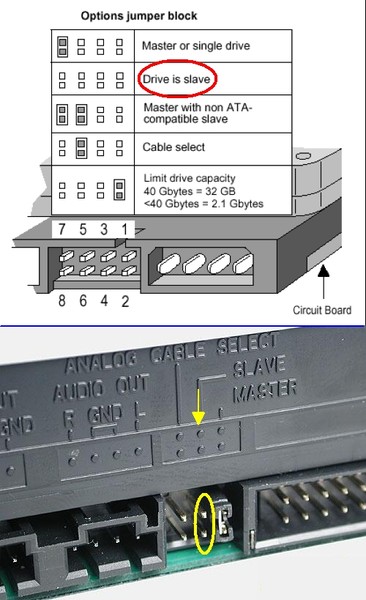
Si votre disque est livré avec disque dur, ils sont très probablement connectés par un seul câble ; dans de tels cas, il n'est pas nécessaire de changer quoi que ce soit.
Le remplacement s'effectue à l'aide d'un jeu de tournevis et de vis spéciales. Insérez délicatement le nouveau disque par l'avant et fixez-le avec des vis. Installez le capot de l'unité centrale et connectez tous les périphériques à l'ordinateur. Après avoir allumé votre ordinateur, le système reconnaîtra et préparera automatiquement votre nouvel appareil. Dans Poste de travail, vous verrez une nouvelle icône en forme de lecteur de DVD. Ceci termine le remplacement du lecteur.
Remplacement d'un disque par une interface SATA
Le remplacement d'un disque SATA se fait de la même manière. La seule différence est l'absence de cavaliers. Le lecteur est connecté à la carte mère via un câble plat SATA.
Vous pouvez voir comment changer correctement le lecteur dans la vidéo ci-dessous. Bonne chance!
Comment connecter correctement un lecteur optique à carte système Vous pouvez regarder la vidéo ci-dessous. Attention! La vidéo ci-dessous montre comment connecter le disque dur à la carte mère, mais la connexion disque dur Ce n’est pas différent de connecter un lecteur optique !
Attention! La vidéo ci-dessus traite uniquement de la connexion du lecteur à la carte mère ! Vous devez également le connecter à l'alimentation électrique. Vous pouvez découvrir comment procéder
Pour comprendre comment connecter le disque à un ordinateur ou un ordinateur portable, vous devez examiner le type de connexion du disque : SATA ou IDE. La plupart le droit chemin Pour savoir quel type de connecteur informatique il faut l'ouvrir.
Comment connecter un lecteur DVD
Ouvrez le boîtier de l'ordinateur et examinez les câbles qui vont de la carte mère au lecteur. Si le câble du lecteur est petit, votre ordinateur utilise un connecteur SATA. Si vous voyez un câble large et plat, votre ordinateur utilise un connecteur IDE.
Identifiez les câbles d'alimentation qui relient la source d'alimentation de l'ordinateur - il s'agit d'un énorme boîtier dans le coin qui fait germer tous les fils - jusqu'à votre lecteur. Votre lecteur utilise soit un câble d'alimentation SATA, soit un câble d'alimentation Molex. Les connecteurs d'alimentation SATA sont presque toujours noirs, les connecteurs Molex sont presque toujours blancs.
Retirez l'ancien disque en débranchant ses câbles d'alimentation et de données, en dévissant les vis et en le faisant glisser hors de l'avant du boîtier de l'ordinateur. Si vous avez remplacé un lecteur IDE, réglez son cavalier pour qu'il corresponde aux paramètres de votre ancien lecteur, maître ou esclave. Si vous souhaitez ajouter une seconde lecteur IDE, installez ses cavaliers esclaves.
Si vous installez un lecteur avec un connecteur SATA, passez à l'étape suivante. Insérez le nouveau disque à l'avant de l'ordinateur et serrez la vis s'il n'utilise pas de rails. Vous devrez peut-être retirer le couvercle en plastique rectangulaire situé à l'avant de l'ordinateur avant d'installer le lecteur.
Connectez les connecteurs et les câbles d'alimentation. Fermez le couvercle de l'ordinateur et allumez-le. Lorsque le système d'exploitation Windows démarre, vous devez voir comment le système fonctionne. Si l'ordinateur vous demande d'installer des pilotes, installez-les. Les pilotes sont inclus avec le lecteur.
Comment connecter un lecteur à un ordinateur portable
Si vous disposez d'un disque doté d'un connecteur SATA, vous devez acheter un adaptateur USB-IDE/SATA pour le connecter à votre ordinateur portable. Vous pouvez également connecter des disques durs et d'autres équipements via l'adaptateur.
Connectez l'adaptateur USB-IDE/SATA au port USB de l'ordinateur portable. Connectez votre disque à l'adaptateur USB-IDE/SATA. Livré avec des adaptateurs bloc supplémentaire nutrition. Connectez le lecteur à l'alimentation électrique et branchez l'adaptateur. Vous pouvez également connecter un détachable lecteur DVDà un ordinateur portable via USB, si vous n’en avez pas.
Certains appareils sont assez difficiles à connecter à un ordinateur, mais cette règle ne s'applique pas au lecteur. Le processus de connexion est le plus simple, si seulement le schéma de cette procédure est clair. Nous verrons ensuite en détail comment procéder correctement.
Schéma de connexion du variateur au PC
Avant de connecter directement le lecteur, vous devez éteindre l'ordinateur. Vous pouvez débrancher la fiche de la prise, mais il est plus correct de couper l'alimentation électrique de l'unité centrale elle-même. Cela se fait ici :
Il n’est pas nécessaire de priver votre ordinateur d’alimentation, mais il est recommandé d’éviter les chocs électriques. Cela ne se produit généralement pas, mais si le variateur présente un défaut de fabrication ou dans d'autres conditions, les conséquences peuvent être très dangereuses. Il serait utile de se protéger des cas de force majeure.
Sur mur arrière unité système (à gauche coin supérieur) il y a une prise. Vous devez le retirer et le courant disparaîtra. Impossible de confondre les fiches : elles vont directement à l'alimentation. Après avoir éteint l'ordinateur, vous pouvez commencer à connecter le lecteur :

Vous pouvez également utiliser des adaptateurs spéciaux, mais le coût de leur achat est très rarement amorti.
Cette vidéo montre comment connecter le lecteur. Cela ne prend pas en compte la connexion des fils, mais cela ne nécessite pas de connaissances particulières. le problème principal se produit lorsque l’appareil est physiquement installé.
Connexion d'un lecteur via le BIOS
Si vous êtes sûr d'avoir connecté le lecteur correctement, mais que le système ne l'a pas reconnu automatiquement, le problème peut provenir du BIOS.Pour y accéder, vous devez appuyer sur certaines touches lors du chargement du système d'exploitation. Il s'agit souvent de la touche DEL du clavier, mais selon Version du BIOS, configuration de l'ordinateur, etc., cela peut varier. Lorsque vous démarrez votre ordinateur, le message « Appuyez sur X pour accéder à la configuration » peut apparaître dans les coins inférieurs. C'est le bouton qui sera indiqué à la place du « X » sur lequel vous devrez appuyer pour accéder au système.
- SATA-Device (pour un lecteur avec un connecteur SATA) ;
- Périphérique IDE (pour les lecteurs IDE) ;
- Périphérique USB (pour les clés USB, y compris les clés externes).
S'il n'y a aucun changement, soit l'appareil lui-même est défectueux (défaut de fabrication ou dommage dû au fonctionnement), soit vous l'avez toujours mal connecté.
Transférer un lecteur PC vers un ordinateur portable et vice versa
Il existe des situations où vous devez utiliser un lecteur de disque, mais votre PC n'en possède pas (ou en a-t-il un sur son ordinateur). ordinateur de bureau, mais pas sur l'ordinateur portable). Il y a deux façons de faire ça. Le premier est le plus difficile, nécessitant une compréhension complète de ce qu'il est prévu de faire, la maîtrise d'un fer à souder et des connaissances en ingénierie radio. La procédure elle-même implique la refusion des contacts et bien d'autres nuances. Nous ne considérerons pas cette méthode en raison de sa complexité et, souvent, de son inopportunité en termes « d’effort dépensé / résultat final ».La deuxième façon consiste à acheter un adaptateur. Disponible dans les magasins concernés un grand nombre de des adaptateurs pour tous les goûts :
- PATA/USB ;
- SATA/USB ;
- IDE/USB ;
- SATA/IDE et au-delà, dans l'ordre.
Les disques d'un ordinateur portable sont beaucoup plus petits que les disques standard d'un PC, ils doivent donc être placés plus bas à l'intérieur de l'unité centrale, dans des espaces plus étroits (au même endroit que Disque dur, Par exemple). Mais si vous ne parvenez pas à réparer le lecteur ou si le câble de l'adaptateur est trop court, l'appareil doit être placé à côté du boîtier de l'ordinateur.
A titre d'exemple, considérons le diagramme Connexions IDE conduire d'un ordinateur portable à un ordinateur via un adaptateur SATA :
- Le câble IDE est inséré dans l'adaptateur et l'autre extrémité dans le lecteur ;
- le verso de l'adaptateur (SATA) est connecté à la carte mère ;
- Le câble de l'alimentation électrique est connecté au variateur de manière standard.
Exactement la même méthode fonctionne lors de la connexion du lecteur de disque d'un ordinateur à un ordinateur portable (c'est là qu'un adaptateur USB est souvent utilisé). Cette règle s'applique également aux disques externes.
Connecter le lecteur n'est pas une tâche difficile, même si cela peut sembler un peu déroutant au début. Tous les connecteurs sont étiquetés et il est peu probable que vous puissiez connecter l'appareil de manière incorrecte sans casser quelque chose au cours du processus. Suivez les précautions de sécurité lors de la mise hors tension, sinon il n'y aura aucune difficulté.
